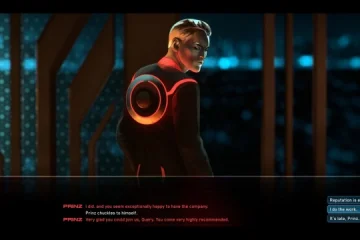Apple wypuściło 31 nowych emotikonów z iOS 16.4 i iPadOS 16.4, ale jakimś cudem zapomniało dodać dziesięciu z nich – wszystkie warianty odcieni skóry dla nowych znaków pchających dłoni w lewo i w prawo – do klawiatury iOS. Oto jak je odblokować i używać.
AKTUALIZACJA: 7 kwietnia 2023 r. firma Apple wydała aktualizację klawiatury z systemem iOS 16.4.1, która rozwiązuje problem braku odcieni skóry dłoni podczas pchania. Po prostu zaktualizuj oprogramowanie swojego iPhone’a, aby działały.
Najprostszym sposobem użycia nowych odcieni skóry dla emoji dłoni pchającej w lewo i w prawo jest skopiowanie ich z poniższego pola i wklejenie je tam, gdzie ich potrzebujesz. Możesz dodać tę stronę do zakładek i wrócić do niej za każdym razem, gdy potrzebujesz użyć jednego z tych nieuchwytnych emotikonów.
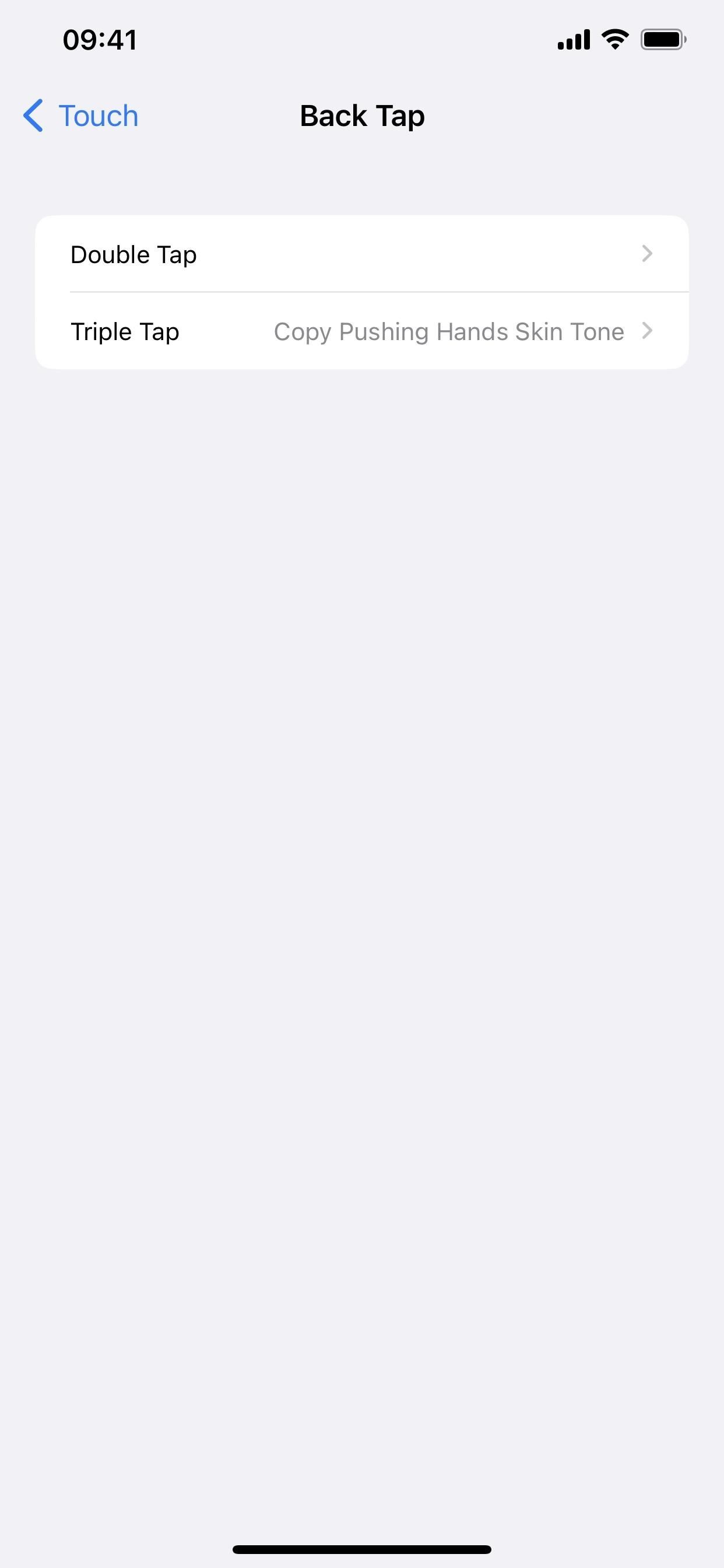 Pchająca dłoń w lewo (🫷) 🫷🏻-karnacja jasna 🫷🏼-karnacja średnio jasna 🫷🏽-karnacja średnia 🫷🏾-karnacja średnio ciemna 🫷🏿-karnacja ciemna Dłoń pchająca w prawo (🫸) 🫸🏻-karnacja jasna 🫸🏼-karnacja średnio jasna 🫸 🏽-karnacja średnia 🫸🏾-karnacja średnio ciemna 🫸🏿-karnacja ciemna
Pchająca dłoń w lewo (🫷) 🫷🏻-karnacja jasna 🫷🏼-karnacja średnio jasna 🫷🏽-karnacja średnia 🫷🏾-karnacja średnio ciemna 🫷🏿-karnacja ciemna Dłoń pchająca w prawo (🫸) 🫸🏻-karnacja jasna 🫸🏼-karnacja średnio jasna 🫸 🏽-karnacja średnia 🫸🏾-karnacja średnio ciemna 🫸🏿-karnacja ciemna
Alternatywnie możesz skopiować i wkleić odcienie skóry pchającej dłoni za pomocą skrótu. Zainstaluj nasz skrót Kopiuj odcień skóry pchających dłoni w aplikacji Skróty, a następnie przypisz go do gestu stuknięcia wstecz poprzez Ustawienia-> Dostępność-> Dotyk-> Wstecz Stuknij. Po dwukrotnym lub trzykrotnym dotknięciu tylnej części iPhone’a (ta funkcja nie jest dostępna dla iPada), pojawi się lista, na której możesz wybrać odcień skóry, który chcesz skopiować do schowka. Następnie wklej go w polu tekstowym.
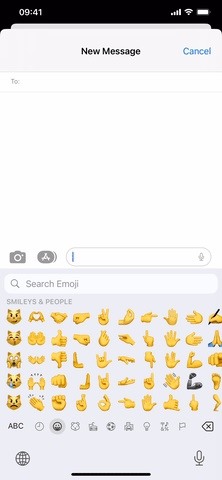
W Ustawieniach –> Ogólne –> Klawiatura dostępne jest również narzędzie Zastępowanie tekstu preferencje, co doskonale nadaje się do szybkiego wpisywania grup emotikonów. Zamienniki tekstu są synchronizowane na wszystkich Twoich urządzeniach połączonych z iCloud, więc jeśli ustawisz je na swoim iPhonie, możesz ich również używać na iPadzie i Macu.
Po prostu dodaj jeden z emotikonów z góry w polu „Wyrażenie”, a następnie przypisz akronim, skrót lub grupę liter, cyfr i/lub znaków specjalnych. Na przykład możesz użyć „lightpushleft” lub „lbl” dla pchającej w lewo dłoni o jasnej karnacji lub „meddarkpushright” lub „mdpr” dla pchającej w prawo dłoni o średnio ciemnej karnacji.
Po zapisaniu to, emoji automatycznie zajmie miejsce skrótu za każdym razem, gdy wpiszesz skrót tekstowy i naciśniesz spację lub dodasz interpunkcję. Być może nawet nie będziesz musiał wpisywać pełnego skrótu, aby zamiennik emotikonu pojawił się na pasku przewidywania, gdzie możesz kliknąć emotikon, aby go dodać.
Nie przegap: 9 sztuczek z emotikonami, o których większość właścicieli iPhone’ów nigdy nie wiedziała
Zabezpiecz swoje połączenie bez miesięcznych rachunków. Uzyskaj dożywotnią subskrypcję VPN Unlimited na wszystkie swoje urządzenia dzięki jednorazowemu zakupowi w nowym Gadget Hacks Shop i oglądaj Hulu lub Netflix bez ograniczeń regionalnych, zwiększ bezpieczeństwo podczas przeglądania sieci publicznych i nie tylko.
Kup teraz (80% taniej) >
Inne warte uwagi oferty:
Zdjęcie na okładkę, zrzuty ekranu i GIF autorstwa Justina Meyersa/Gadget Hacks